在日常的数据处理和分析中,excel 的函数公式发挥着至关重要的作用。熟练掌握常见的函数公式,能让我们更高效地处理数据,挖掘有价值的信息。以下为大家介绍一些常用的 excel 函数公式。
sum 函数
这是最基础且常用的函数之一。用于对指定单元格区域内的数值进行求和计算。例如,要计算 a1 到 a10 单元格区域的总和,只需在其他单元格输入“=sum(a1:a10)”,按下回车键即可得出结果。
average 函数
用于求平均值。比如求 b 列数据的平均值,输入“=average(b:b)”,就能快速得到平均数值,帮助我们了解数据的集中趋势。
vlookup 函数
在数据查找方面极为实用。它可以在表格的首列查找指定的值,并返回该值所在行中指定列处的数值。语法为“=vlookup(查找值,查找区域,返回列数,精确匹配或近似匹配)”。例如,在一个员工信息表中查找特定员工的工资,就可以使用这个函数精准定位。
countif 函数
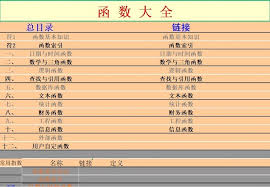
用于统计满足特定条件的单元格数量。例如统计 c 列中大于 60 的数值个数,输入“=countif(c:c,">60")”即可。
if 函数
根据条件判断返回不同的结果。语法是“=if(条件,结果 1,结果 2)”。比如判断 d 列成绩是否及格,若及格返回“合格”,不及格返回“不合格”,公式为“=if(d1>=60,"合格","不合格")”。
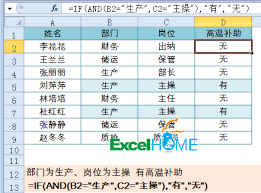
concatenate 函数
用于将多个文本字符串合并为一个。例如将 a 列姓名和 b 列职位合并在一个单元格显示,可输入“=concatenate(a1," ",b1)”,中间的空格可根据实际需求调整。
这些常见的 excel 函数公式是数据处理的得力助手,它们能大大提高我们处理数据的效率和准确性。通过不断练习和运用,能让我们在 excel 的数据海洋中畅游自如,轻松完成各种复杂的数据任务。
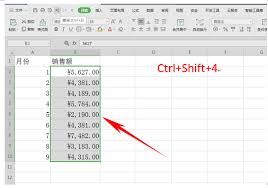
在日常的excel表格使用中,为数据添加货币符号可以使数据更加直观和专业。无论是财务报表、预算规划还是销售数据统计,货币符号都能帮助我们更清晰地呈现金额信息。以下将从多个维度介绍在excel表格中添加货币符号的方法。一、快速添加默认货币符号1.选中需要添加货币
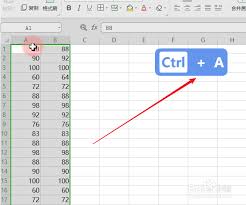
在日常工作中,我们常常需要核对excel表格中两列数据是否一致。这看似简单,实则可能会耗费不少时间和精力。不过,掌握一些有效的方法,就能轻松快速地完成这项任务。使用条件格式1.选中需要对比的两列数据。2.在excel的菜单栏中,选择“开始”选项卡,然后点击“条

在处理excel数据时,经常会遇到表格中存在空白行的情况,这不仅影响数据的美观,还可能对数据分析造成干扰。下面介绍几种常见的excel删除空白行的方法。一、利用筛选功能删除空白行1.选中数据区域。2.点击“数据”选项卡,选择“筛选”。3.点击每列旁的筛选箭头,
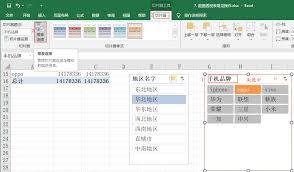
在日常工作和数据分析中,excel数据透视表是一项强大且实用的工具,它能帮助我们快速对大量数据进行汇总、分析和可视化。下面就来详细介绍一下如何创建excel数据透视表。准备数据首先,确保你的数据已经整理好且结构清晰。数据应具有表头,每列代表一个特定的字段,每行
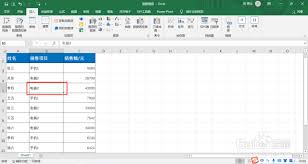
excel制作数据透视表的方法-电脑软件-php中文网在日常的数据处理中,excel的数据透视表是一个强大且实用的工具。通过它,我们能够快速对大量数据进行汇总、分析和洞察,让数据变得更加直观易懂。接下来,php中文网就为大家详细介绍excel制作数据透视表的方
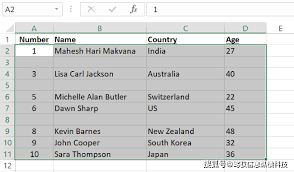
在处理excel数据时,经常会遇到表格中存在空白行的情况,这不仅影响数据的美观,还可能干扰数据分析。那么,如何高效地删除excel中的空白行呢?下面将为您详细介绍几种常见的方法。使用筛选功能1.选中表格中的所有数据区域。2.点击“数据”选项卡,选择“筛选”。此